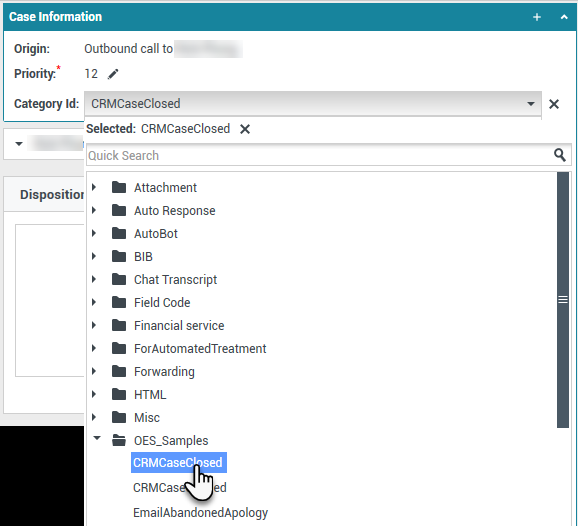İçindekiler
Vaka Verisi
[Değiştirildi: 8.5.117.18, 8.5.118.10., 8.5.121.03]
Durum Verisi (ekli veri) etkileşimle ilgili bilgi sağlar -örneğin hesap numarası veya servis tipi. Sistem yöneticiniz hangi ekli verilerin görüntülendiğini yapılandırır.
Aşağıdakiler Durum Verisinin aktif etkileşim hakkında sağladığı kritik bilgi tiplerinden bazılarıdır:
- Kişi adı
- Kişi tipi
- Arama tipi
- Hesap bilgisi
- Konu
Durum verisi Etkileşim görünümünün ve Kişi Dizini görünümü Geçmiş sekmesinin bir parçasıdır.
Köprü Bağlantılar
Bazı Durum Verileri URL (web sitesi adresi) olabilir. Hesabınız URL hedefini önizleyecek şekilde ayarlandıysa, hedefin önizlemesini yapmak için farenizi URL üzerine götürebilirsiniz. Hesabınız, ayrıca hedefi etkileşim penceresinde açmak için Durum Verisindeki etkin URL’lere tıklamanızı sağlayacak şekilde ayarlanmış olabilir. Bir URL web sayfasının başlığı, bir yer belirleyici ya da URL olarak görüntülenmiş olabilir. URL aktif ise mavi metin olarak görüntülenir.
URL’ler ve Güvenlik
[Eklendi: 8.5.121.03] Bazen URL’ler (web sitelerine bağlantı) Olay Verisinde bulunur. Olay Verisindeki URL’ler düz metin veya köprü bağlantılı metin olabilir. URL’ye tıklamadan önce fare imlecinizi URL’nin üzerine getirerek adresi göstermenizi sağlayan araç ipucundan URL’yi okuyabileceksiniz.
Vaka Verisini Düzenlene ya da Eksik Alanları Ekleme
[Değiştirildi: 8.5.117.18, 8.5.118.10]
Durum verisi alanında bir veya daha fazla girişi düzenleyecek şekilde izin verilmiş olabilirsiniz. Fare imlecinizle düzenlenebilecek alanların üzerine geldiğinizde Kalem simgesi görüntülenir. İçeriği düzenlemek için alana tıklayın. Değişiklikleri kaydetmek için Enter tuşuna basın veya alanın dışına tıklayın. Düzenlenebilir alanlar metin ya da numara girebileceğiniz metin alanları, onay kutuları, takvimler ya da açılır listeler içerebilir. Bazı açılır listeler, aşağıdaki resimdeki gibi seçtiğiniz bir dizi klasör ya da giriş (alan için seçilebilir geçerli değer) içerebilir (belirli bir girişi bulmak için Hızlı Arama alanını kullan).
Zorunlu Alanlar: Yöneticiniz, bir etkileşimi bitti, gönder ya da kapat olarak işaretlemeniz için bazı düzenlenebilir alanları zorunlu yapmış olabilir. Zorunlu alanlar kırmızı bir yıldız ile gösterilir. Bir etkileşimi, zorunlu bir alanı düzenlemeden bitti, gönder ya da kapat olarak işaretlemeye çalışırsanız bir hata mesajı görüntülenir, ve etkileşimi bitti, gönderiliyor ya da kapatılıyor olarak işaretlemeniz önlenir [Eklendi: 8.5.117.18]
Eksik Durum Verisi Alanları
Bazen, tüm durum verileri mevcut değildir. Eksik alanlar olabilir. Eksik alanları ekleyecek şekilde yapılandırıldıysanız Durum Verisi araç çubuğunda Alan Ekle (link=) düğmesi gösterilir.
- Alanların açılır listesini görüntülemek için Alan Ekle‘ye tıklayın.
- Alanı, Durum Verisi görünümünde göstermek için eksik alanı seçin. Eklenen alanı düzenleyebilirsiniz.
- Eksik Durum Verisi girin. Belirli veri tipleri için, girdiğiniz karakterler veya karakterlerin belirli tip ve kombinasyonlarının belirli sayısına sınırlı olabilir. Örneğin, bir kredi kartı numarası girmeniz gerekiyorsa, alan yalnızca belirli tipteki kredi kartlarının belirli numaralarını girmeye izin verebilir.
Yazdığınız karakterlerden biri geçersizse ya da izin verilen maksimum karakter sayısına erişilmişse, metin alanına hiçbir şey girilemez.
Yazdığınız şey Workspace'in girmenizi beklediği şey ile eşleşmiyorsa, girdiğiniz şeyi kontrol etmeniz ve düzeltmeniz konusunda sizi uyaran bir hata simgesi görünür.
ImportantYanlış biçim: Yanlış biçimlendirilen girişleri, etkileşimi bitti olarak işaretlemeden, aktarmadan ya da iş kutusuna taşımadan ya da etkileşimin sahipliğini aktaran başka bir işlemden önce düzeltmezseniz, değişikliklerinizi iptal etmenizi ya da işleme devam etmenizi isteyen bir uyarı mesajı görüntülenir. Eylemi iptal ederseniz, girişi düzeltebilirsiniz. Giriş zorunluysa, etkileşimi kapatabilmek için önce doğru değeri ayarlamalısınız.
Girdiğiniz şey doğruysa, aşağıdaki işlemlerden birini yapın:
- Vaka Verisini etkileşimin vaka bilgilerine eklemek için Enter'a basın.
- Alanı kaldırmak için X üstüne tıklayın.
İlgili Kaynaklar
Workspace Masaüstü Sürüm Kullanıcı Rehberi (sadece İngilizce), Workspace’in tüm özelliklerinin kullanımıyla ilgili detaylı dersler sağlar. Şu derslerden faydalanabilirsiniz:
İlgili konular